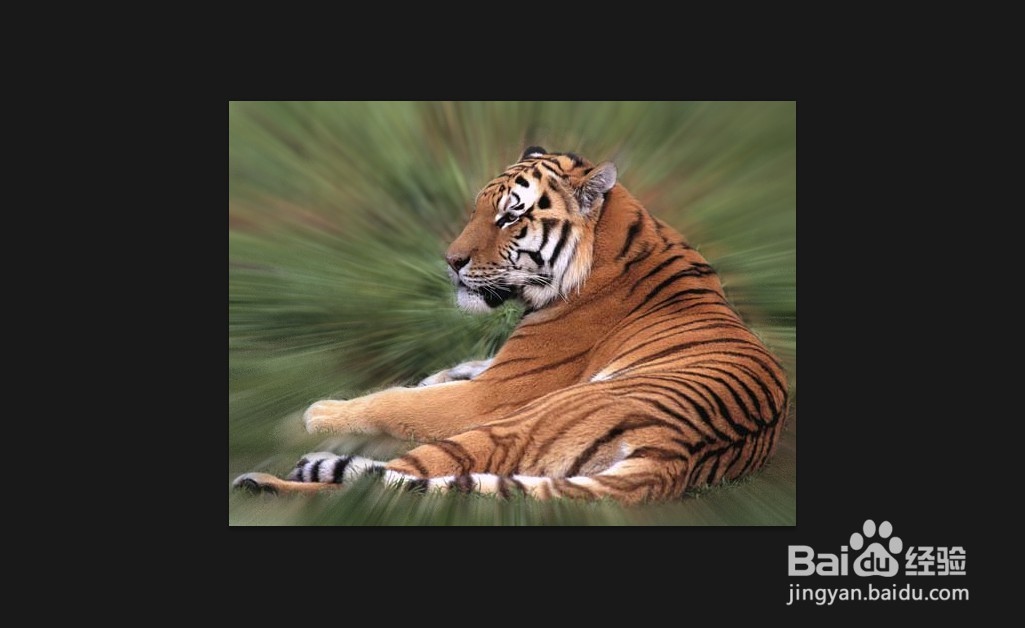1、按下ctrl+o快捷键,打开素材文件。

2、执行滤镜-模糊-径向模糊命令,对图像进行模糊处理。

3、打开历史记录面板,单击创建新的快照按钮,基于当前的图像状态创建一个快照,如下图所示。

4、在快照1面前单击,将历史记录的源设置为快照1。
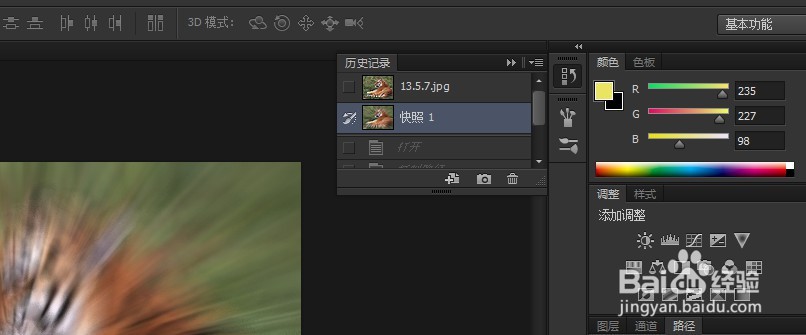
5、单击步骤打开,将图像恢复到打开时的状态。
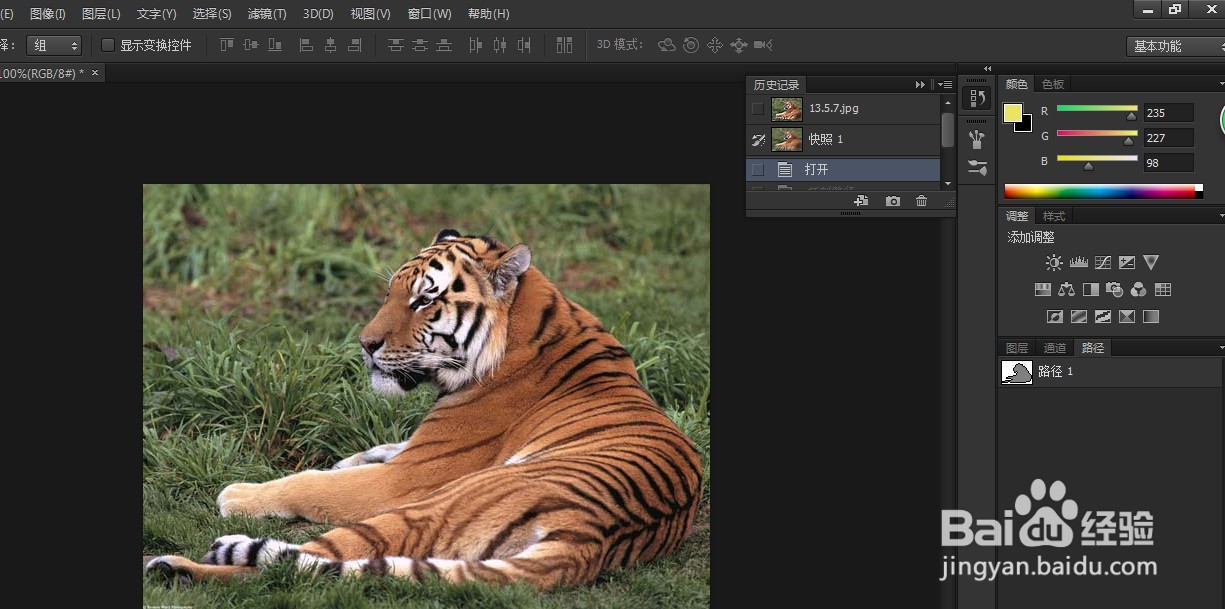
6、打开路径面板,选择路径1,如下图所示,执行面板菜单中的填充路径命令,打开填充路径对话框。在使用下拉列表中选择历史记录,将羽化半径设置为5像素,单击确定按钮填充路径区域。在面板空白处单击隐藏路径。

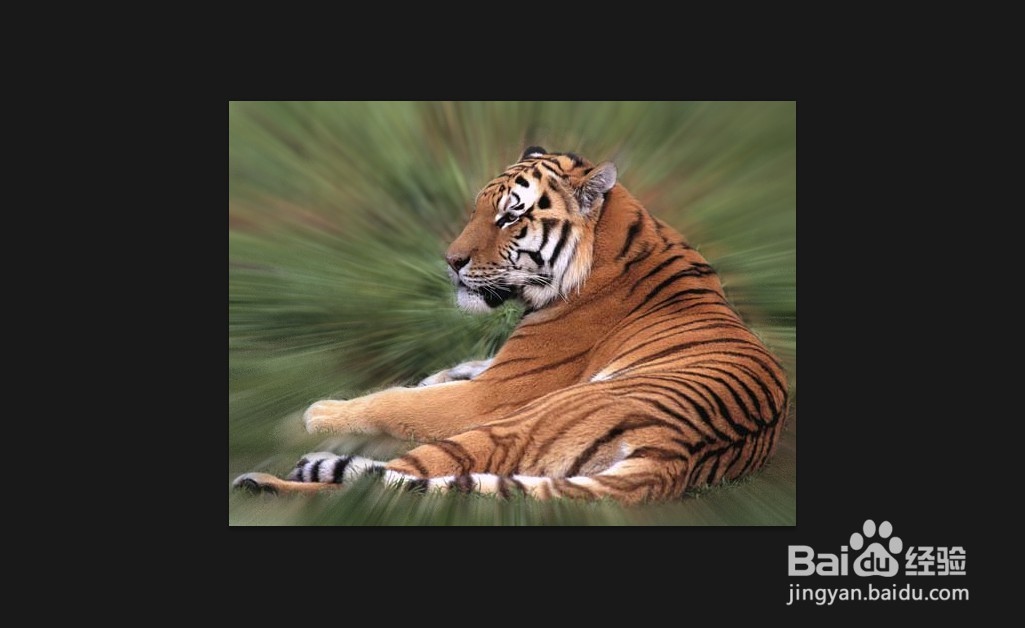
1、按下ctrl+o快捷键,打开素材文件。

2、执行滤镜-模糊-径向模糊命令,对图像进行模糊处理。

3、打开历史记录面板,单击创建新的快照按钮,基于当前的图像状态创建一个快照,如下图所示。

4、在快照1面前单击,将历史记录的源设置为快照1。
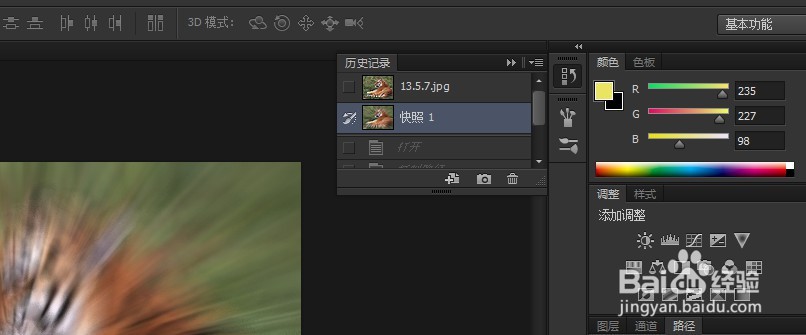
5、单击步骤打开,将图像恢复到打开时的状态。
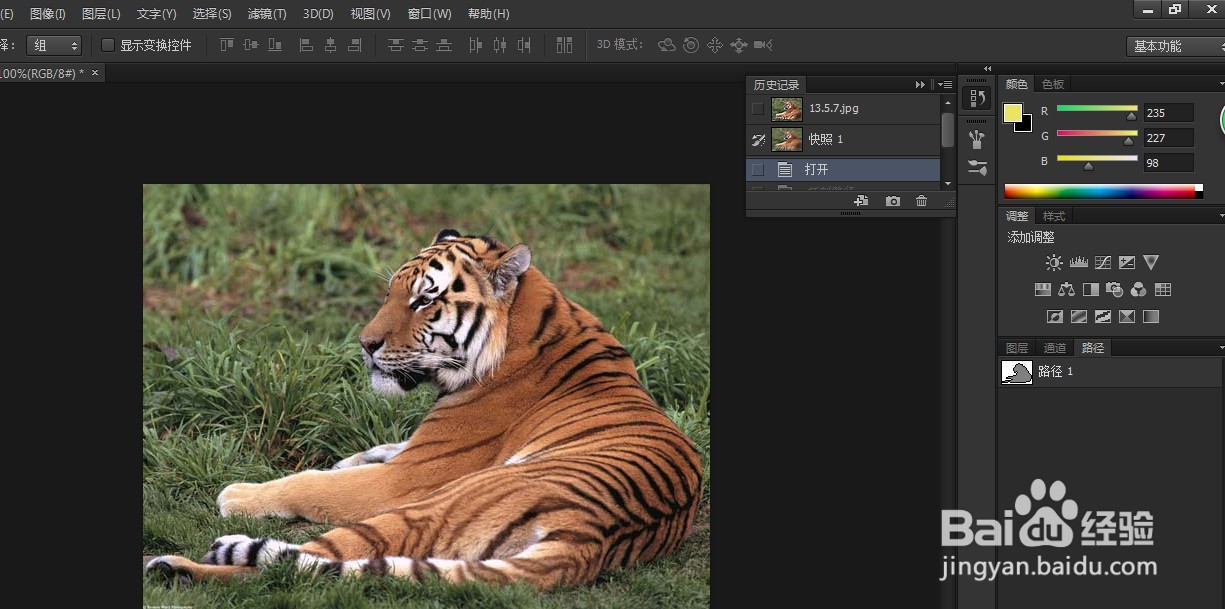
6、打开路径面板,选择路径1,如下图所示,执行面板菜单中的填充路径命令,打开填充路径对话框。在使用下拉列表中选择历史记录,将羽化半径设置为5像素,单击确定按钮填充路径区域。在面板空白处单击隐藏路径。